MS Word'ü yazdırmak istiyorsanızrenkli bir sayfada belge, belgeyi düz beyaz zemin üzerine yazmanız ve yazdırırken yazıcıya renkli bir sayfa eklemeniz yeterlidir. Bir sayfanın arka planına bir resim eklemek istiyorsanız aynı şey söylenemez. Yapılması gereken filigran seçeneği var ancak bir belgeye tam sayfa arka plan resmi eklemek ve gerektiğinde düzgün bir şekilde döşemesini istiyorsanız, bunu yapmak için yerleşik bir özellik var.
Görüntü eklemek istediğiniz MS Word dosyasını açın.arka plan ‘Tasarım’ sekmesine gidin ve ‘Sayfa Arka Planı’ araçlarında ‘Sayfa Rengi’ açılır. Arka plan olarak ayarlamak için renkler içeren bir açılır menü açılır. Bu pop-up'ın en altında "Fill Effects" seçeneği bulunuyor. Tıkla.

Dolgu efektlerini içeren yeni bir seçenek kutusu açılır.içinden seçmek. "Resim" sekmesine gidin ve "Resim Seç" i tıklayın. Resmi seçmek için başka bir açılır pencere açılacaktır. Açılır pencere, yerel diskinizden bir resim seçebilir veya Bing'in içinde kullanmak üzere bir resim için Bing'i arayabilirsiniz. Görsel arama, açıkça ücretsiz olarak kullanılabildiği için işaretlenmiş görsellerle sınırlandırılmıştır.
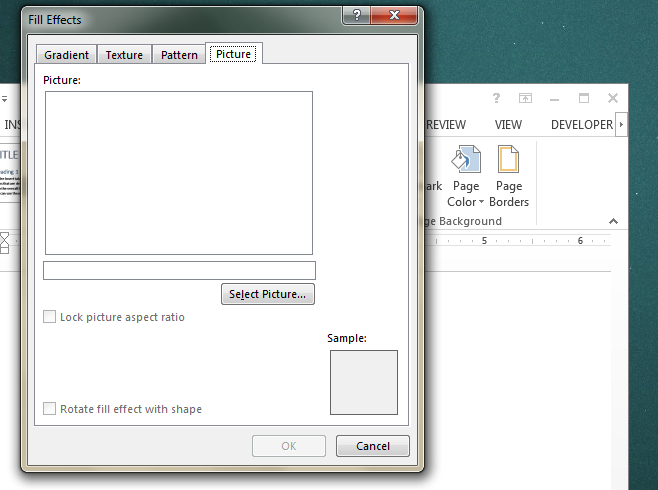
Resminiz sayfa için çok küçükse, MS Wordotomatik olarak döşeyecek. Bir görüntünün sayfaya sığması için hangi boyutta olması gerektiğini bulmak istiyorsanız, sayfanızın boyutunu inç cinsinden bulun ve piksellere dönüştürün. Bir resim seçtiğinizde, sayfanın boyutlarına uyduğundan emin olun.







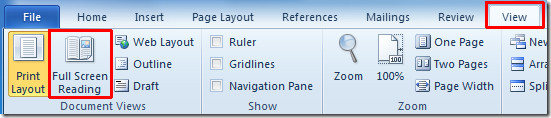





Yorumlar